Jak optimalizovat reklamy na Facebooku pro kvalitní návštěvnost webových stránek: Průzkumník sociálních sítí
Facebookové Reklamy Správce Reklam Na Facebooku Facebook / / August 01, 2022
Přáli byste si, abyste mohli cílit pouze na návštěvnost svých webových stránek s vysokou hodnotou? Chcete lepší návratnost investic do svých reklam na Facebooku?
V tomto článku se dozvíte, jak vylepšit své reklamy na Facebooku na základě množství času, který lidé tráví na vašem webu, a mnoho dalšího.

Proč je pro reklamy na Facebooku důležité zapojení webových stránek
Když ve Správci reklam metadat spustíte kampaň s návštěvností webu, Meta nabízí několik možností optimalizace, jak poslat návštěvnost na váš web v závislosti na požadovaném výsledku.
Pokud chcete objem a kliknutí na odkaz, vybrali byste možnost Optimalizace kliknutí na odkaz.
Ve většině případů se však budete chtít zaměřit na kvalitu před kvantitou výběrem možnosti optimalizace zobrazení vstupní stránky na úrovni sady reklam.
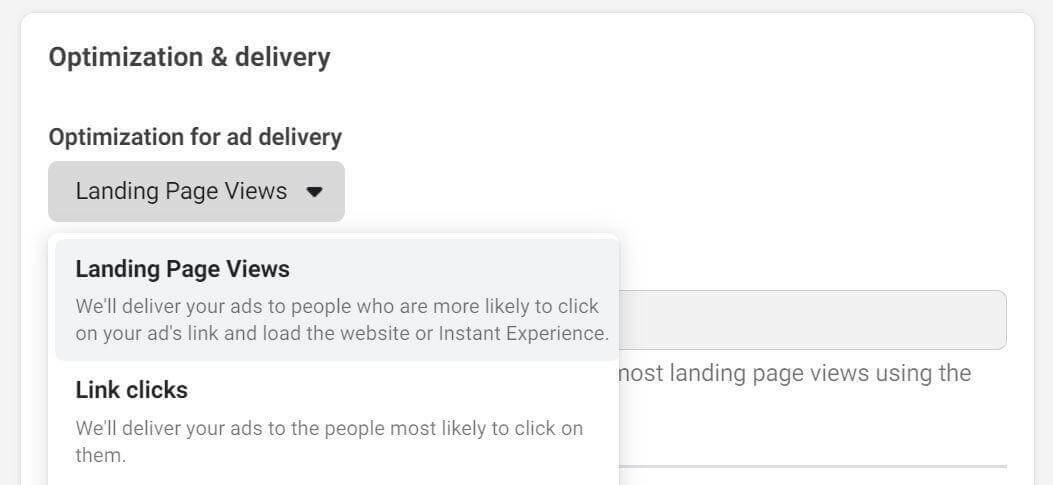
Možnost Zobrazení vstupní stránky sděluje algoritmu, aby se zaměřil na lidi, kteří kliknou na vaši reklamu a počkají, až se načte váš web. lidé, kteří mají tendenci klikat na mnoho odkazů náhodně nebo kteří neprojevili zájem o typ obsahu na vstupní stránce sám.
Kampaně, které se optimalizují pro zobrazení vstupní stránky, vykazují a optimalizují počet zobrazení, která jsou výsledkem reklamy, což může být problematické, protože přehledy a optimalizace nepovažují skutečné zapojení během návštěvy webu za signál pro zobrazování reklam a optimalizace.
To znamená, že aktivní návštěvy přímo pozitivně neovlivňují výkon vaší kampaně zaměřené na návštěvnost. Pokud se uživatel rozhodne zavřít vaši vstupní stránku po několika sekundách, nechá váš web otevřený bez zapojení nebo stráví čtením vašeho obsahu jen několik sekund, algoritmu je to jedno. Ale měli byste.
Pokud se blíže podíváte na externí analytické nástroje, jako je Google Analytics, můžete při provozování kampaní zaměřených na návštěvnost na platformě Meta zaznamenat výsledky podobné těm níže:
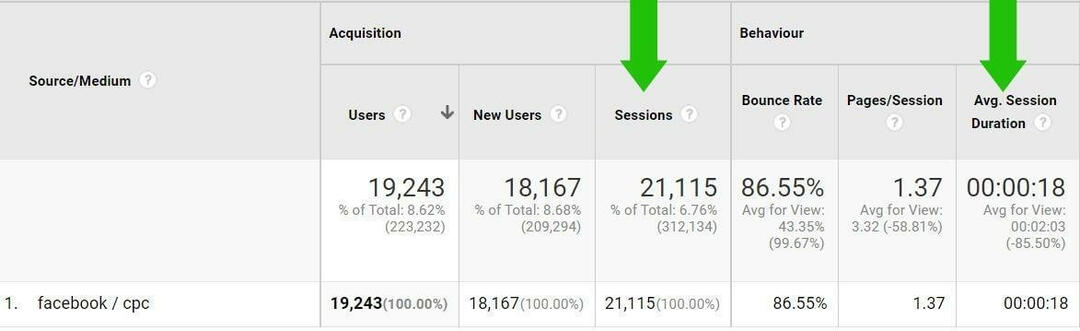
Velký provoz (množství) pochází z kampaně optimalizované pro zobrazení vstupní stránky, ale průměrná doba trvání relace je poměrně nízká (kvalita).
Když kampaň zaměřená na návštěvnost negeneruje požadovanou kvalitu, budete muset najít alternativní způsoby, jak dosáhnout lepších výsledků.
Postupujte podle níže uvedených kroků a posuňte optimalizaci zobrazení vstupní stránky o krok dále tím, že ve Správci značek Google zkombinujete spouštěče Časovač a Hloubka posouvání a spustíte značku události ve Správci meta událostí.
Poznámka: Tento článek předpokládá, že jste správně nainstalovali Správce značek Google. Pokud ne, obraťte se na tohoto úředníka Správce značek Google článek nápovědy k přidání Správce značek Google na váš web.
#1: Jak vytvořit spouštěč hloubky posouvání ve Správci značek Google
Když lidé navštíví vaše webové stránky, chcete, aby se zapojili do vašeho obsahu. K identifikaci skutečného zapojení tento spouštěč zaznamenává návštěvníky webu, kteří aktivně posouvají stránku alespoň o 50 % dolů.
Váš průvodce budoucností podnikání

Renesance Web3 otevírá nové příležitosti pro podnikatele, tvůrce a obchodníky, kteří jsou připraveni přijmout změny. Ale komu můžete věřit?
Představujeme Crypto Business Conference; prémiová událost pro každého, kdo se chce naučit, jak zavést Web3 do práce pro jejich podnikání.
Připojte se k nám ve slunném San Diegu v Kalifornii na vůbec první kryptokonferenci pro obchodní průkopníky… ne pro finanční a technologické experty. Získáte použitelné nápady na budování podnikání od osvědčených inovátorů – bez veškerého technického žargonu.
ZÍSKEJTE SI SVÉ MÍSTONejprve vytvoříme spouštěč události Hloubka posouvání.
Otevřete Správce značek Google, přejděte do části Spouštěče a klikněte na tlačítko Nový. V části Zapojení uživatelů vyberte Hloubka posouvání.
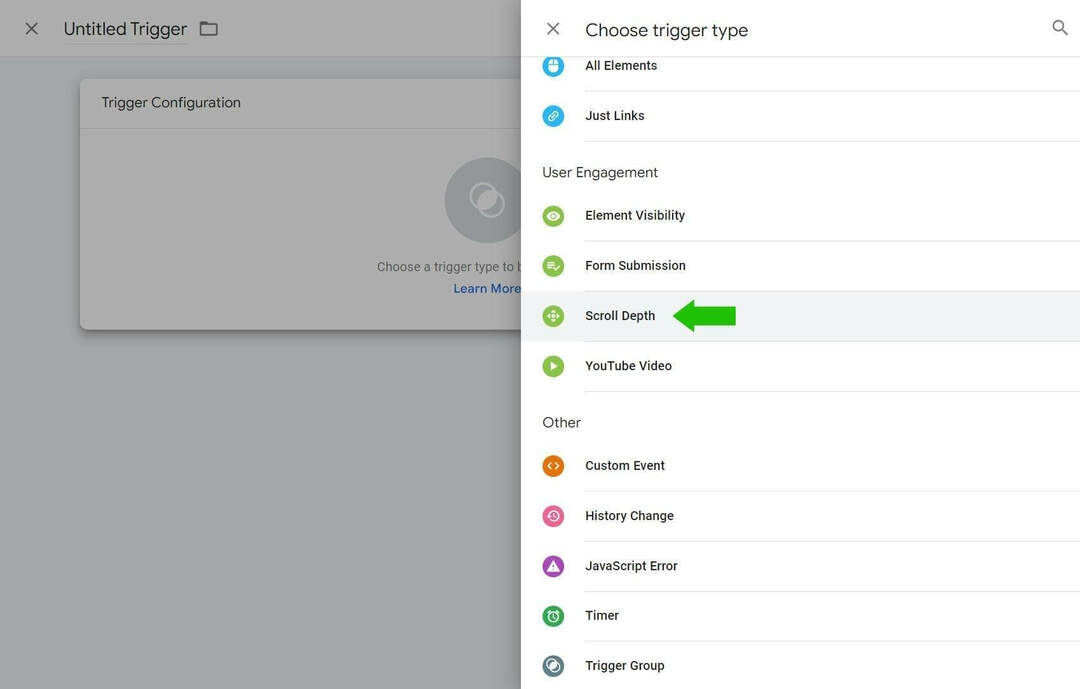
Nastavte pole Hloubka svislého posunu na následující procenta: 10, 25, 50, 75, 100.
Dále změňte výběr „Tento spouštěč se spouští při“ na Některé stránky.
V podmínkách spouštění nastavte první pole na: Vyberte vestavěnou proměnnou a poté práh hloubky posunu. Nastavte pole Obsahuje na: větší nebo rovno. Nakonec nastavte třetí pole na: 50.
Pojmenujte spouštěč 50% hloubka posouvání a klikněte na Uložit. Tím se vrátíte na stránku s přehledem spouštěčů.
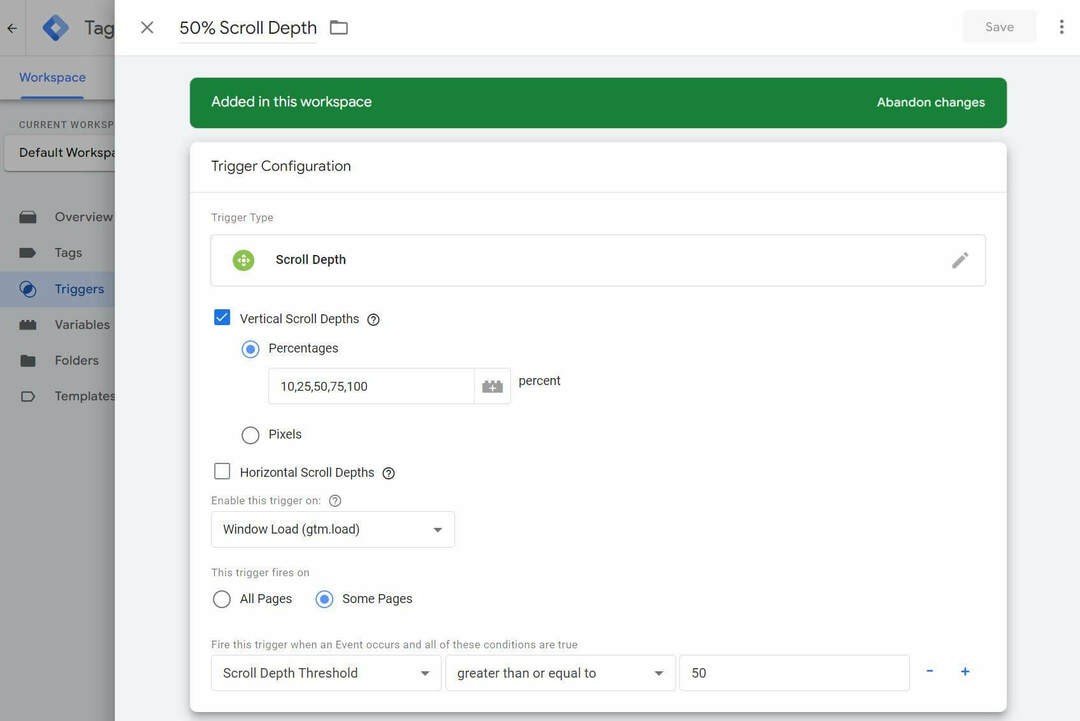
#2: Vytvořte spouštěč časovače ve Správci značek Google
Nyní jste připraveni vytvořit časovač časovače. Znovu klikněte na Nový a vytvořte nový spouštěč. V části Jiné vyberte Časovač.
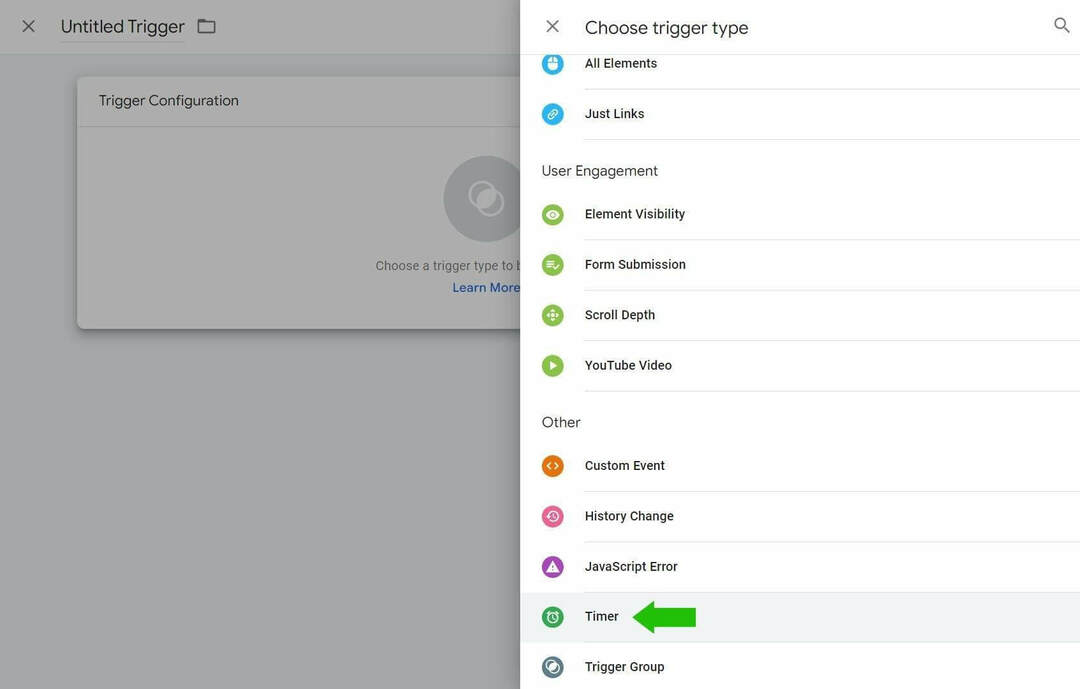
Nastavte časovač intervalu na ideální délku na základě údajů z vašich vlastních webových stránek. V tomto příkladu vytváříte spouštěč k identifikaci lidí, kteří stráví na stránce alespoň 30 sekund, takže Interval nastavíte na 30 000 milisekund.
Nastavte Limit na 1; to znamená, že událost se spustí maximálně 1krát.
V podmínkách spouštění nastavte první pole na: Cesta ke stránce. Druhé pole nastavte na: Obsahuje. Nastavte třetí pole na: /.
Nakonec nastavte spoušť na: Všechny časovače.
Pojmenujte spouštěč 30+ sekund na stránce a klikněte na Uložit. Vrátíte se na stránku s přehledem spouštěčů.
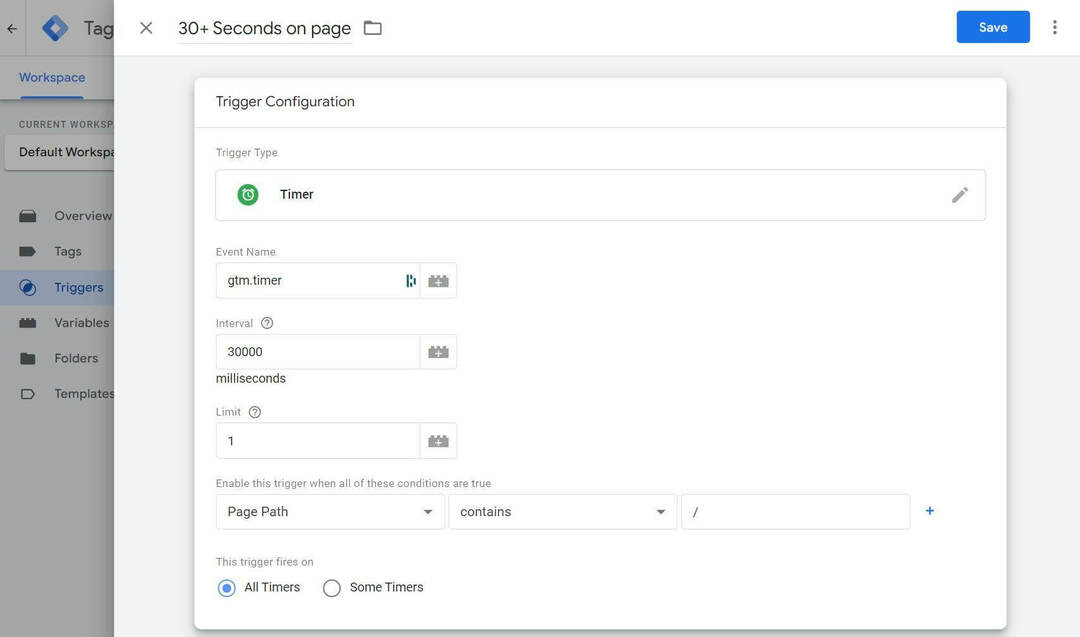
#3: Vytvořte spouštěcí skupinu
Nyní, když jste vytvořili dva spouštěče, které identifikují interakci, kterou hledáte, jste připraveni je spojit do jediného spouštěče.
Kliknutím na Nový vytvořte nový spouštěč. V části Jiné vyberte možnost Skupina spouště.
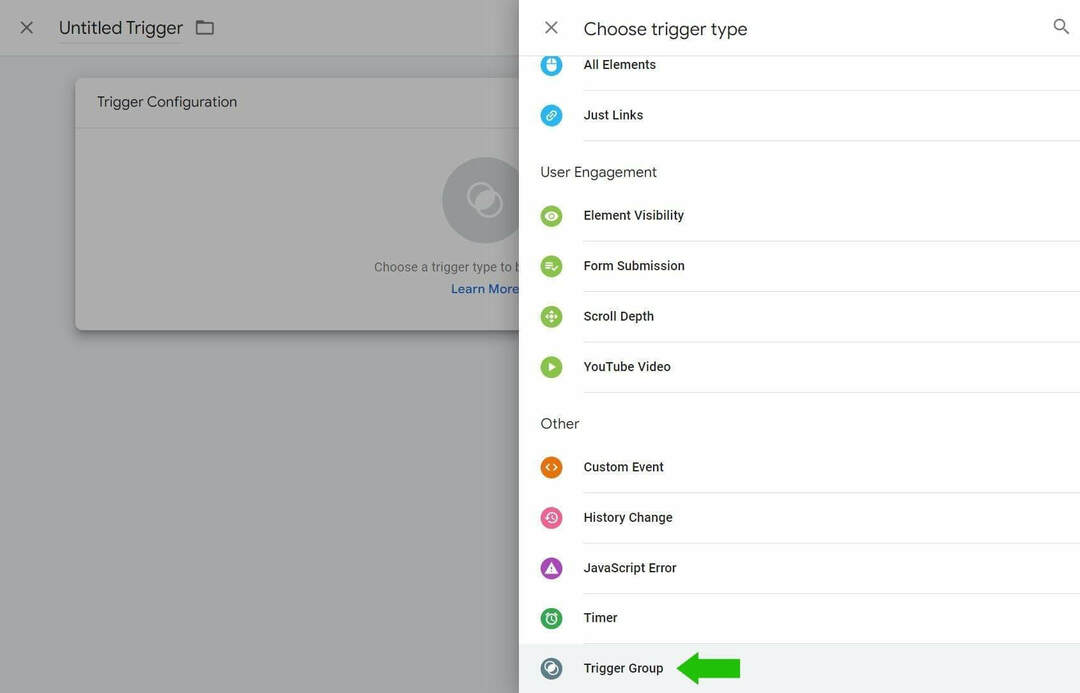
Klikněte na pole Vybrat spouštěč a vyberte spouštěč 30+ sekund na stránce, poté klikněte na modré tlačítko + a vyberte spouštěč 50% hloubka posouvání.
Nastavte podmínky spouštění na: Všechny podmínky.
Pojmenujte spouštěcí skupinu 30+ sekund / 50% rolování a klikněte na Uložit.
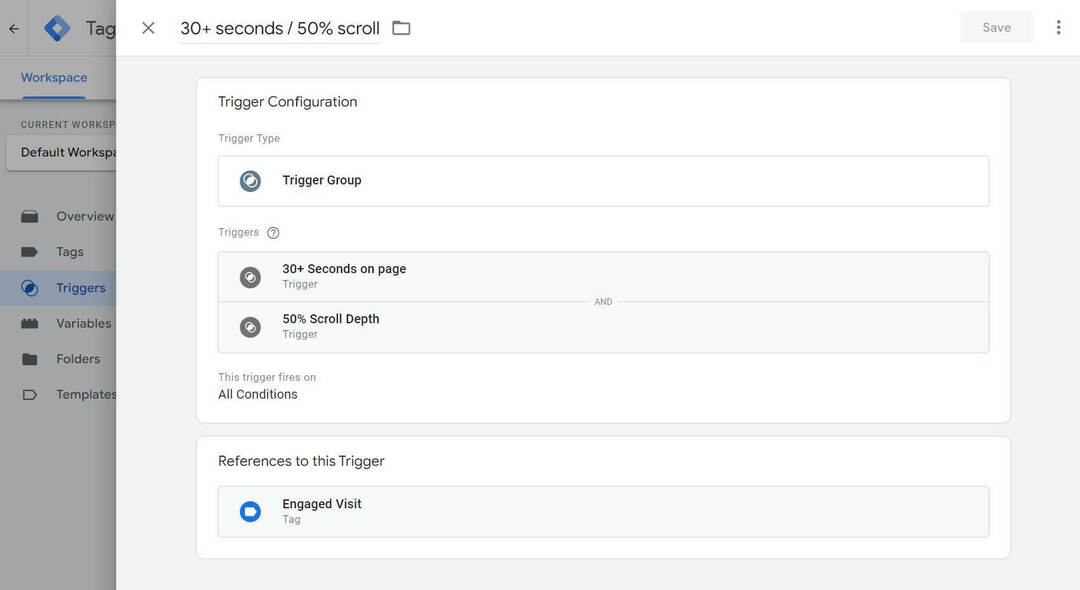
#4: Nainstalujte Meta Pixel prostřednictvím Správce značek Google
Než odešlete tuto vlastní událost měření do služby Meta, musíte na svůj web nainstalovat kód meta pixelů pomocí Správce značek Google.
Toto nastavení je rychlé a snadné. Na nové kartě prohlížeče otevřete Správce událostí v Meta Business Manageru. Klikněte na Přidat události a vyberte Z nového webu.
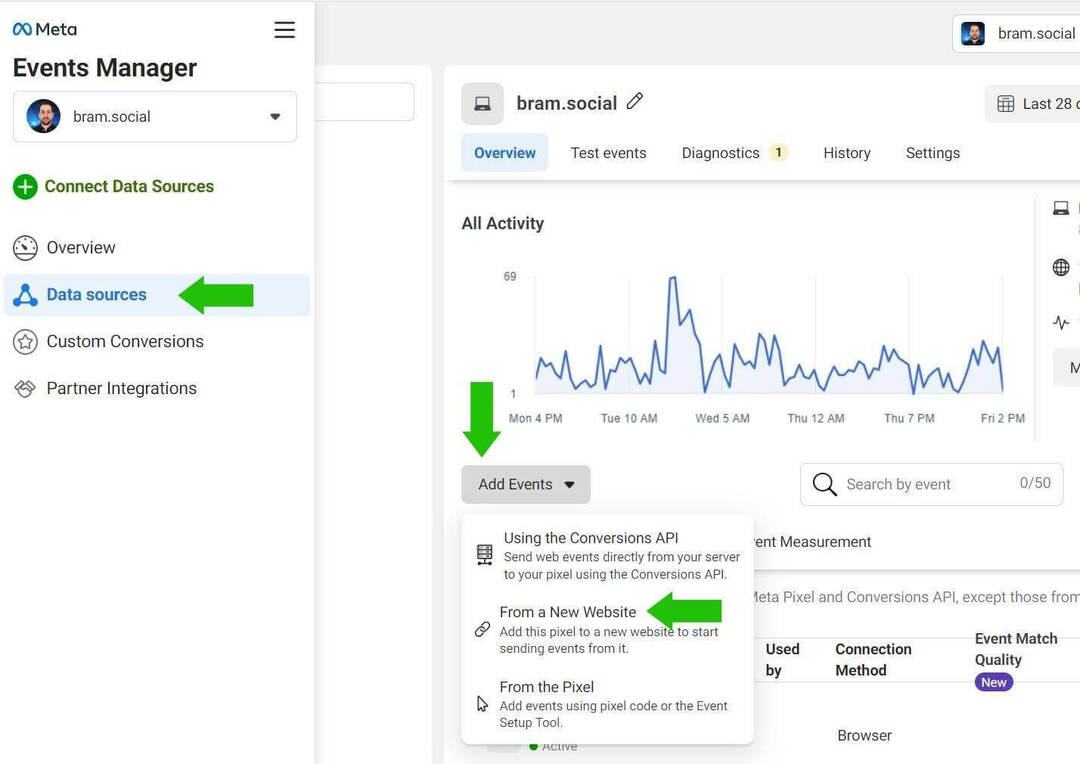
Ve vyskakovacím okně klikněte na tlačítko Instalovat kód ručně.
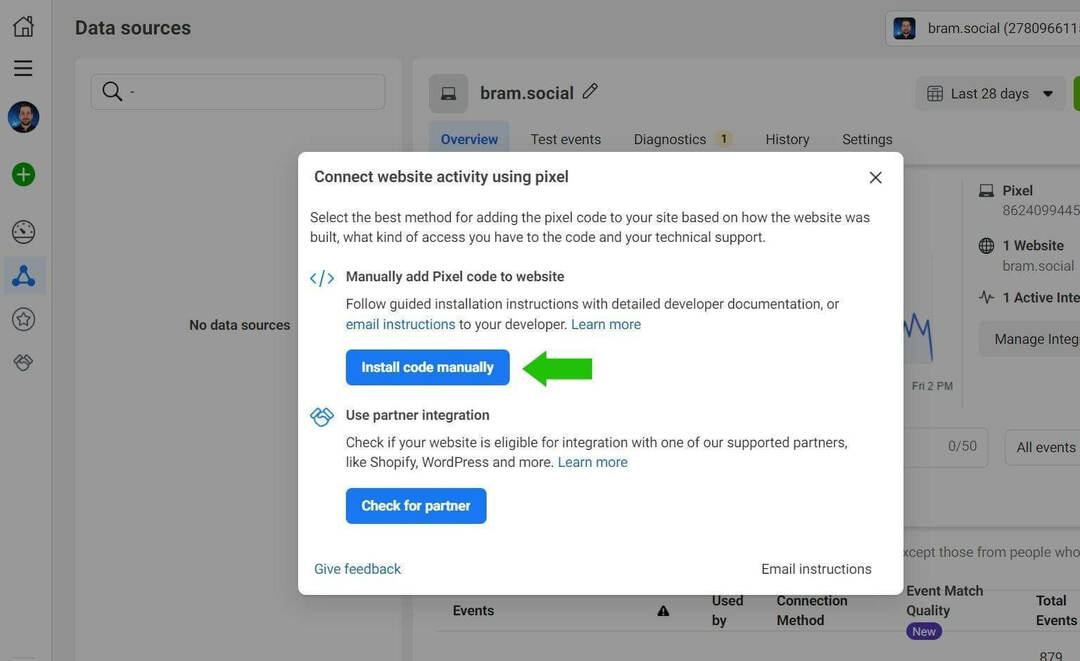
V dalším okně klikněte na tlačítko Kopírovat kód.
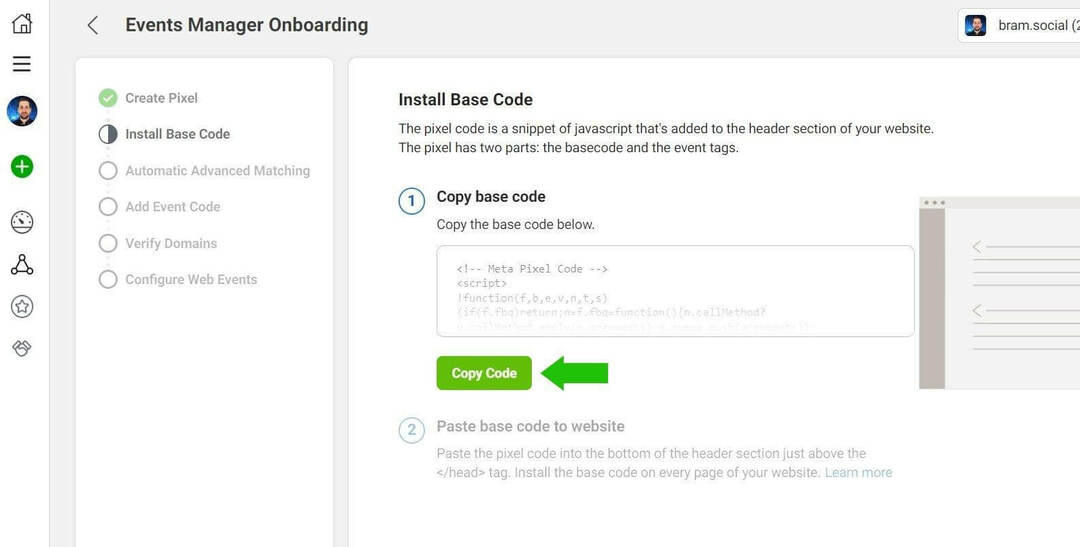
Vraťte se do Správce značek Google a klikněte na Značky a poté na Nový.
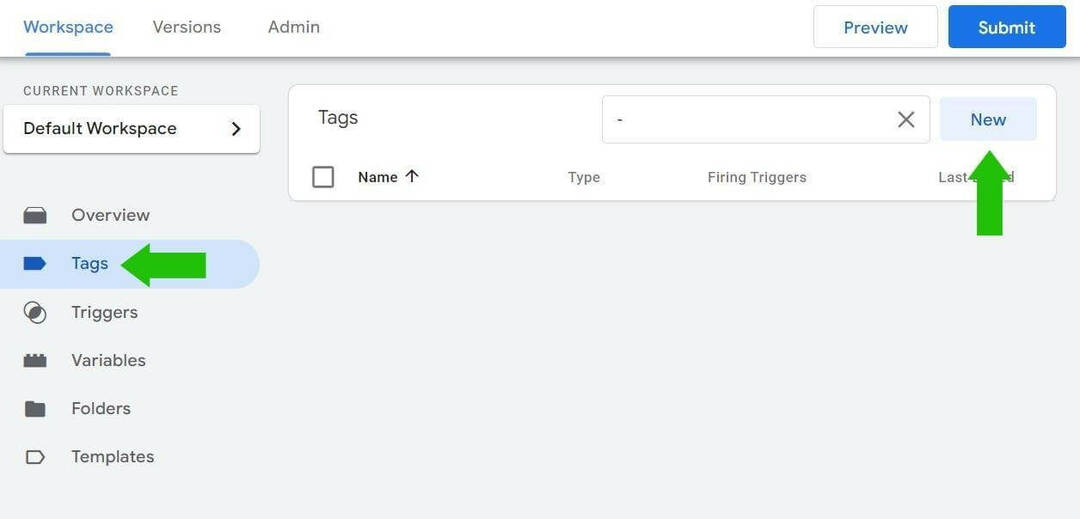
Klikněte na pole Konfigurace značky a vyberte možnost Vlastní HTML.
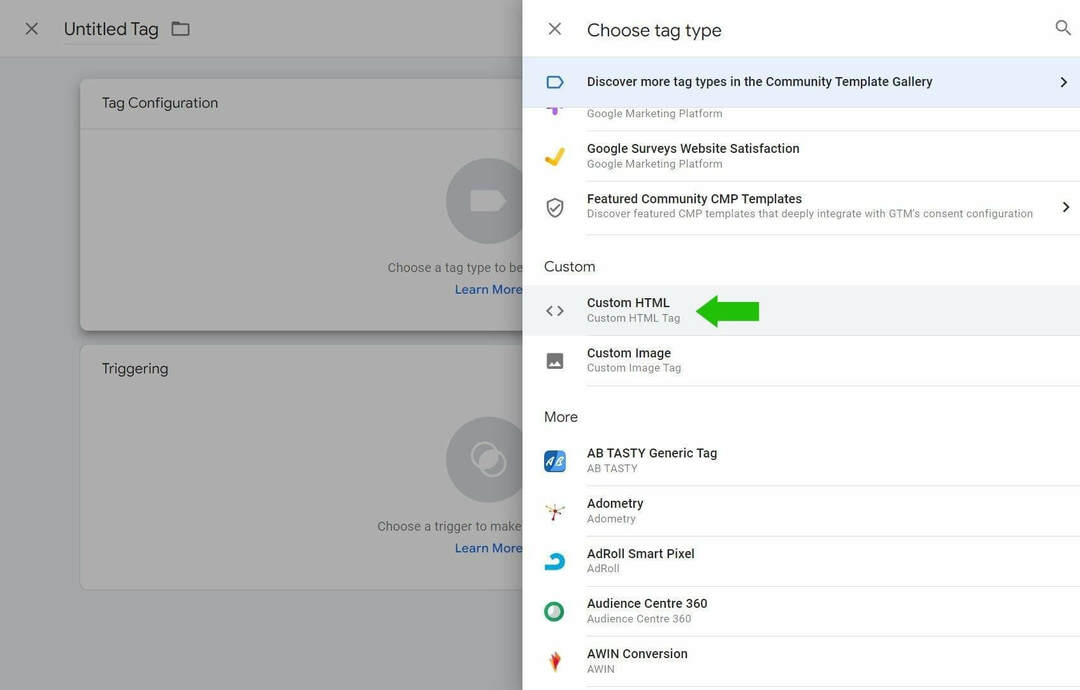
Klikněte do prázdného pole HTML a vložte kód Meta pixel.
Získejte odborné školení v oblasti marketingu sociálních médií od profesionálů

Chcete předběhnout konkurenci a naučit se diverzifikovat svou strategii sociálního marketingu?
Učte se od nejdůvěryhodnějších expertů v oboru, pomáhejte si s dalšími chytrými obchodníky a posuňte svůj marketing na další úroveň během této 3denní akce ve slunném San Diegu v Kalifornii.
KLIKNUTÍM SE ZJISTÍTE VÍCEKlikněte na pole Spouštění a vyberte Všechny stránky.
Pojmenujte značku Meta Pixel a klikněte na Uložit. Tím se vrátíte do přehledu značek.
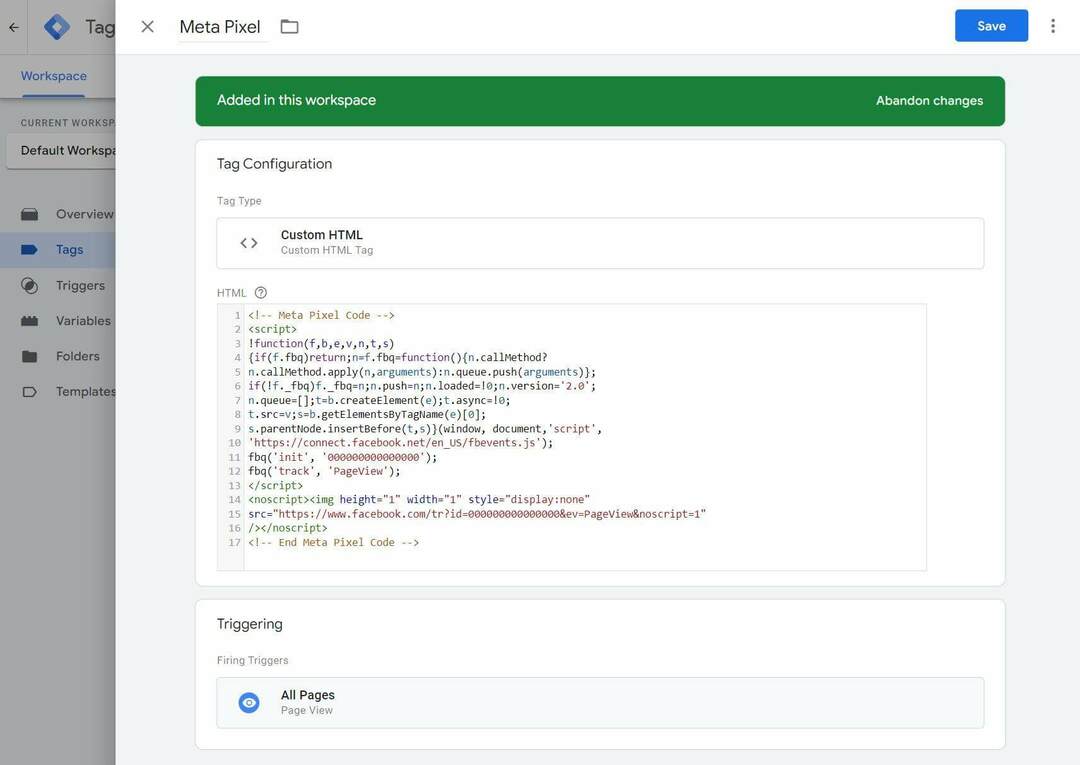
#5: Vytvořte vlastní značku pro sledování interakce
V přehledu značek klikněte na Nový a vytvořte druhou značku. Ještě jednou klikněte na pole Konfigurace značky a vyberte možnost Vlastní HTML.
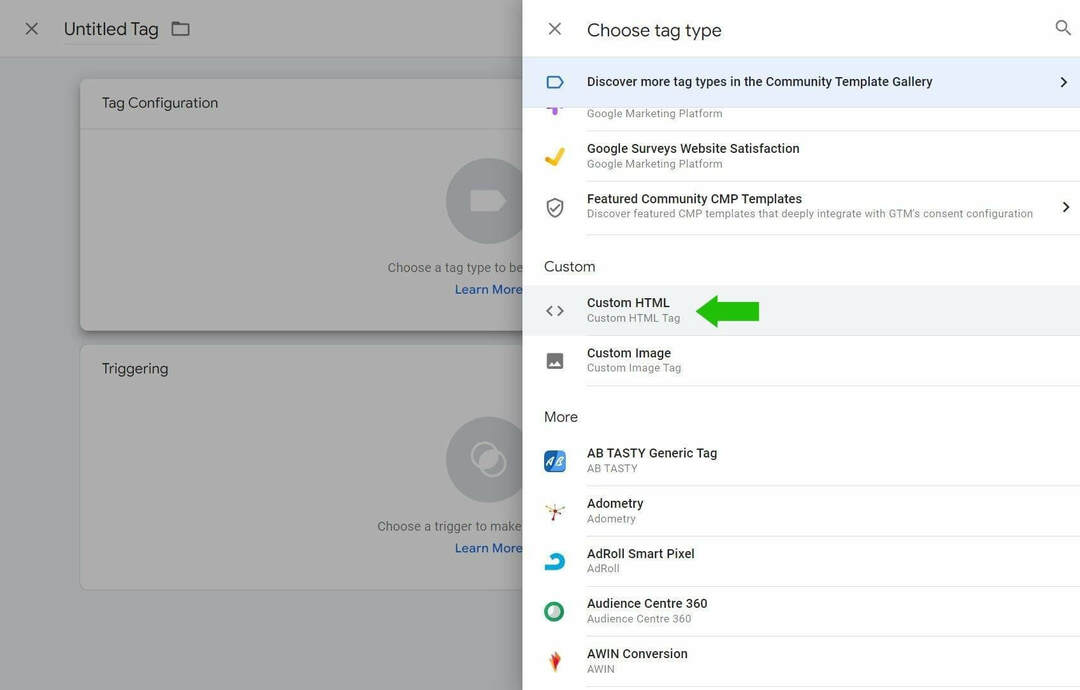
Do pole HTML zadejte následující vlastní měřicí kód:
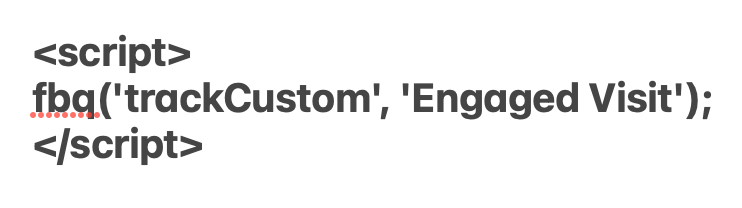
Dále klikněte na pole Spouštění a vyberte skupinu spouštění 30+ / 25% rolování.
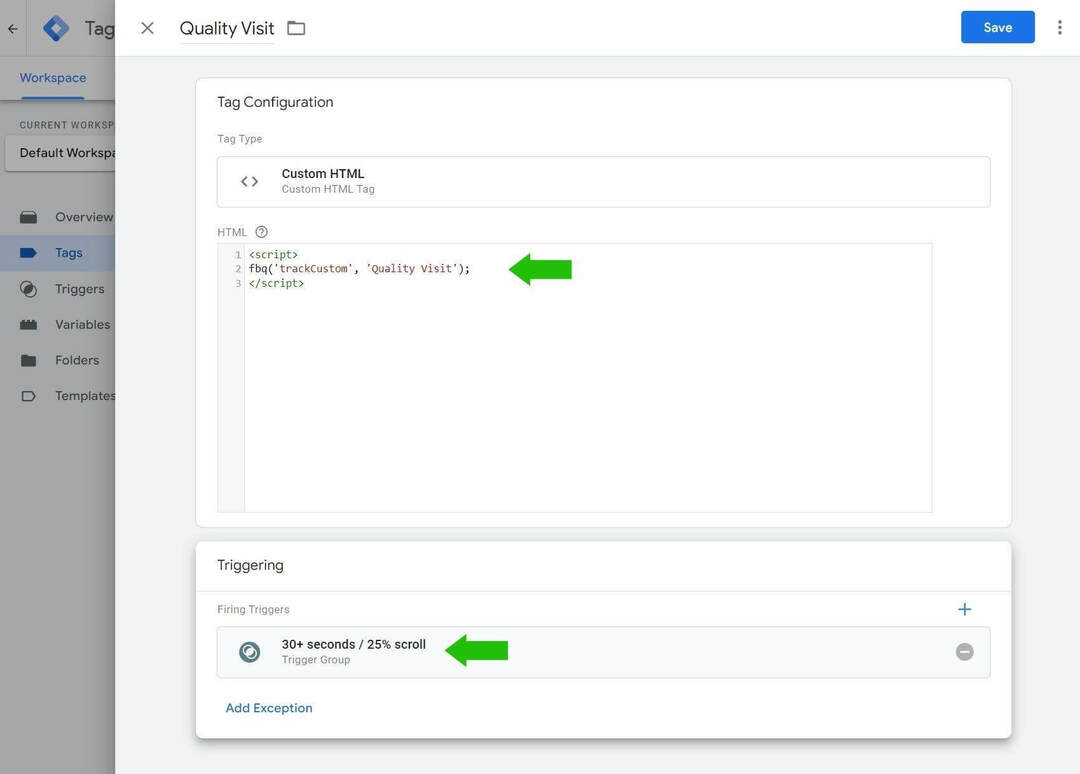
Pojmenujte značku Engaged Visit a klikněte na Uložit. Toto bude také název události, který se zobrazí ve Správci meta událostí.
Klikněte na modré tlačítko Odeslat. Na kartě Publikovat a vytvořit verzi zadejte Značky kvality návštěvy + pravidla a klikněte na modré tlačítko Publikovat.
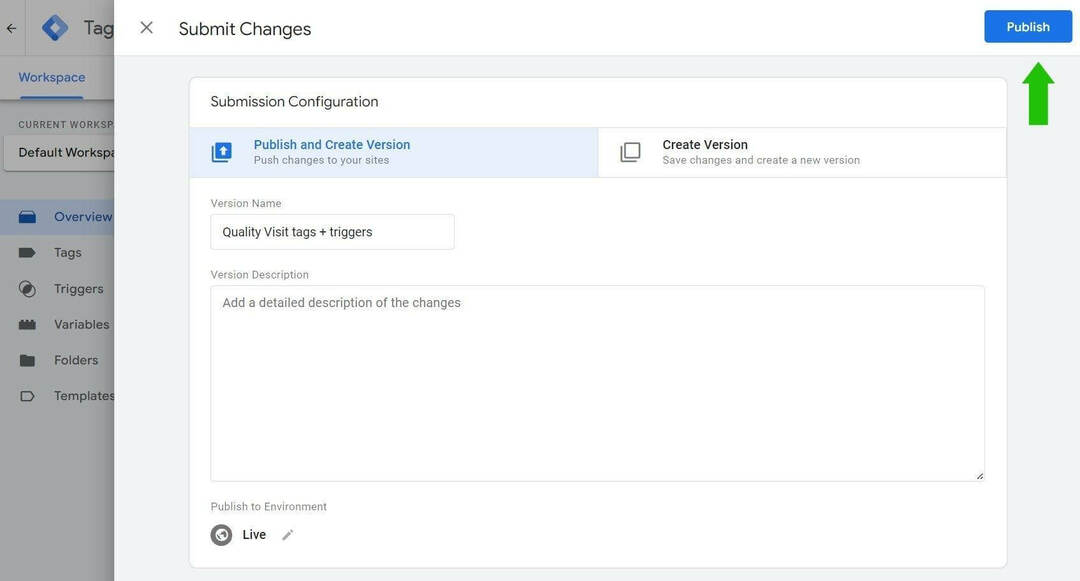
#6: Ověřte implementaci značky
Pojďme otestovat vaše nastavení. Otevřete rozhraní Test událostí v Meta Events Manager.
Na nové kartě prohlížeče otevřete svůj web. Přejděte alespoň do poloviny stránky a zůstaňte na stránce alespoň 30 sekund.
Vraťte se do Správce meta událostí a otevřete kartu Testovací události.
Po 30 sekundách byste měli vidět, že se ve výsledcích objeví událost aktivní návštěvy.
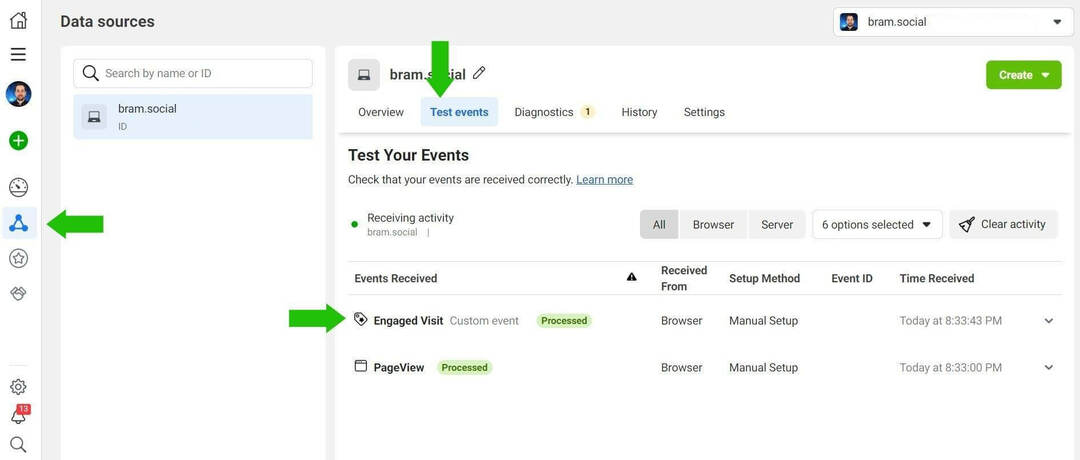
Gratulujeme! Vaše konfigurace značek ve Správci značek Google funguje.
#7: Nastavte vlastní konverzi pro svou kampaň Facebook Ads
Než budete moci nově vytvořenou značku interakce používat v kampaních, budete muset nastavit vlastní konverzi.
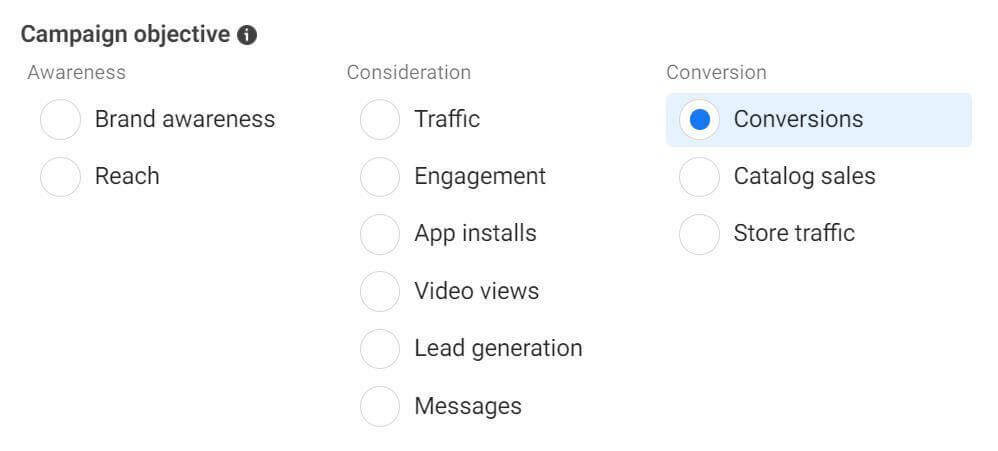
Ve Správci událostí klikněte na Vlastní konverze.
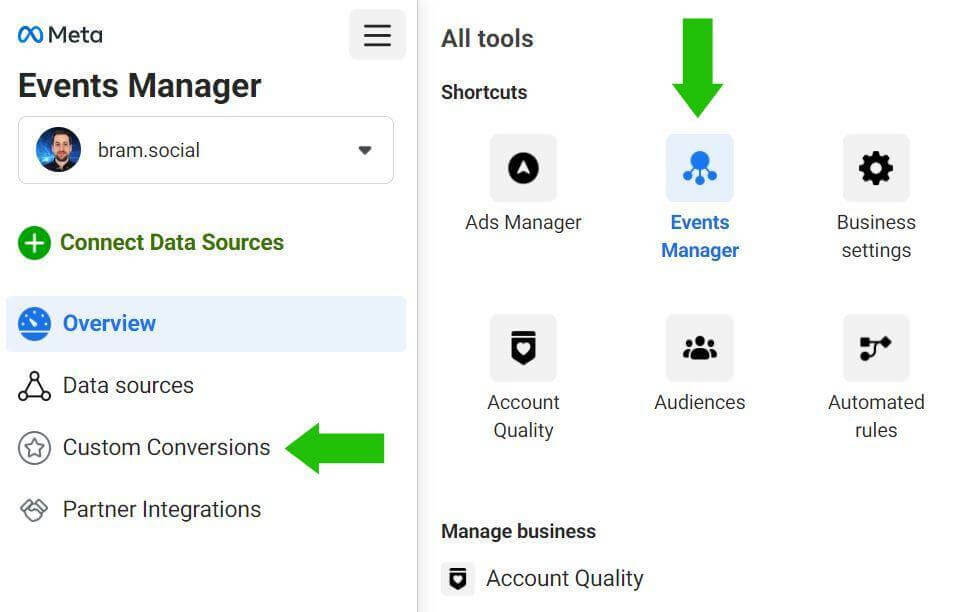
Dále klikněte na modré tlačítko Vytvořit vlastní konverzi.
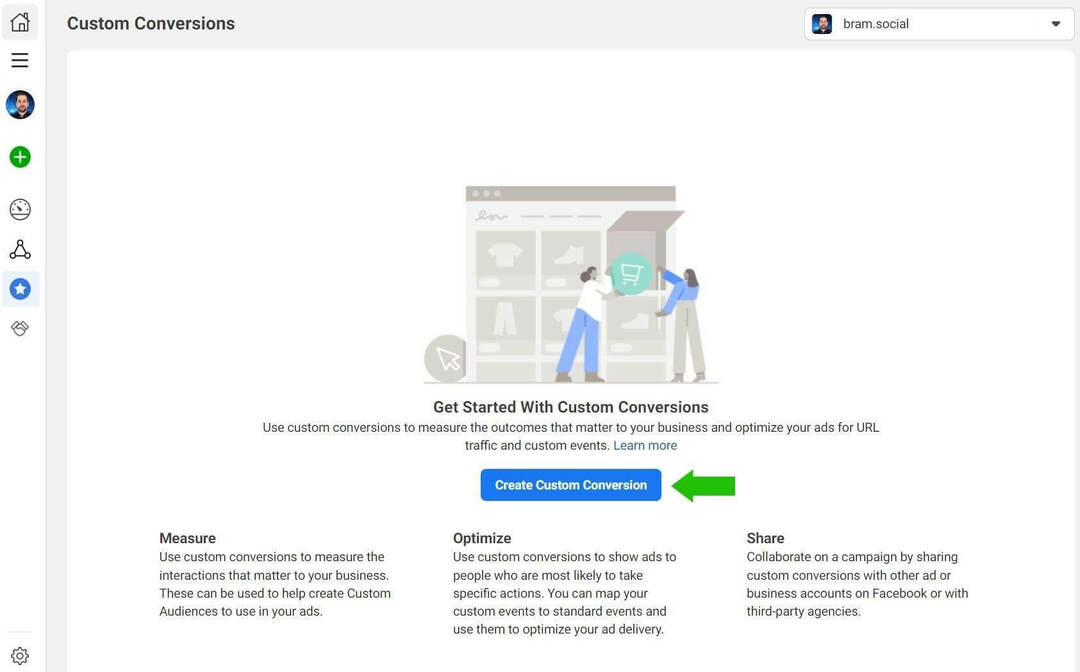
Pojmenujte svou novou vlastní konverzi Engaged Visit a nastavte zdroj dat na váš pixel a nastavte událost na Engaged Visit; vaše akce Angažovaná návštěva se nemusí zobrazit po dobu 24 hodin.
Zvolte Zobrazit obsah jako standardní událost pro optimalizaci a přidejte do adresy URL koncové lomítko (/), aby se tato vlastní konverze mohla spustit na každé stránce vašeho webu.
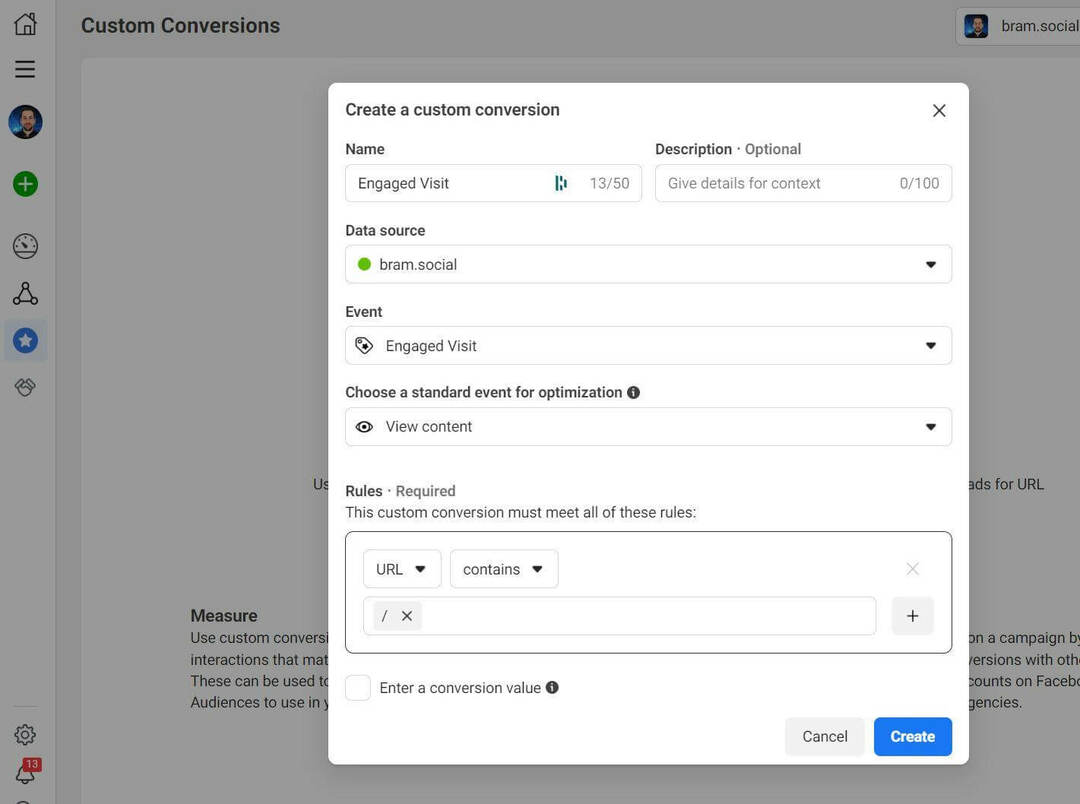
Vzhledem k omezením sledování iOS 14.5+ budete muset konverzi přidat také do seznamu Agregated Event Measurement (AEM).
Otevřete rozhraní Správce událostí a klikněte na Přehled zdrojů dat, poté na Agregovaná měření událostí a poté na Konfigurovat webové události.
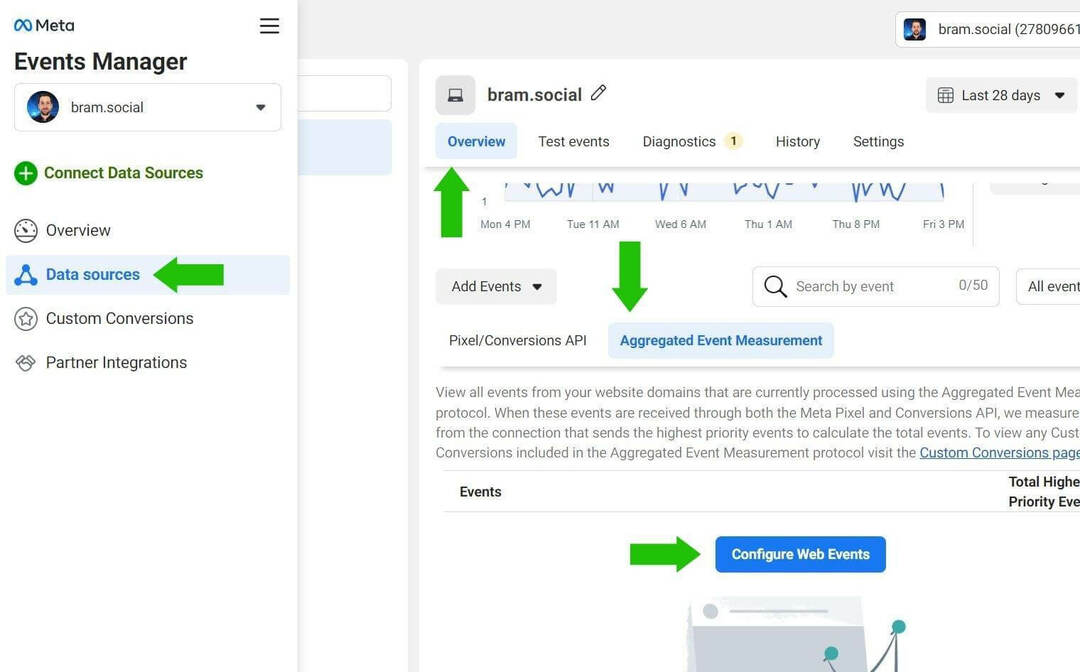
Dále klikněte na Spravovat události.
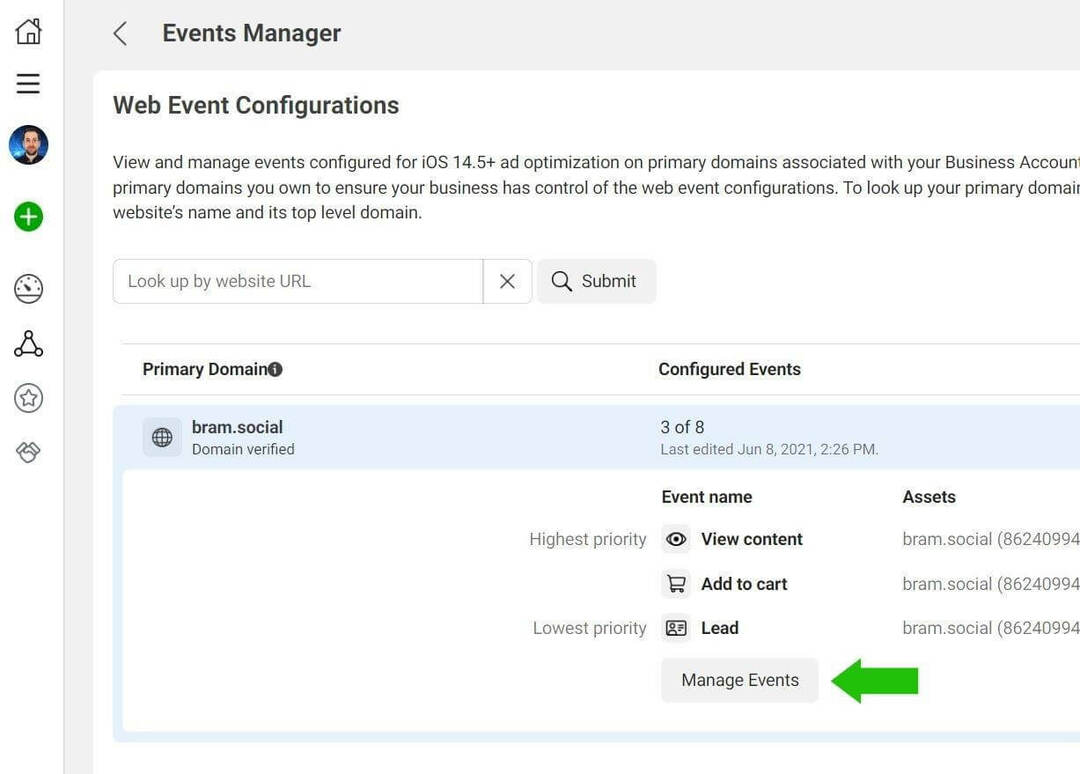
Nyní přidejte událost do svého seznamu osmi akcí AEM. S největší pravděpodobností to budete chtít přidat na nižší pozici, protože jde o mikroudálost.
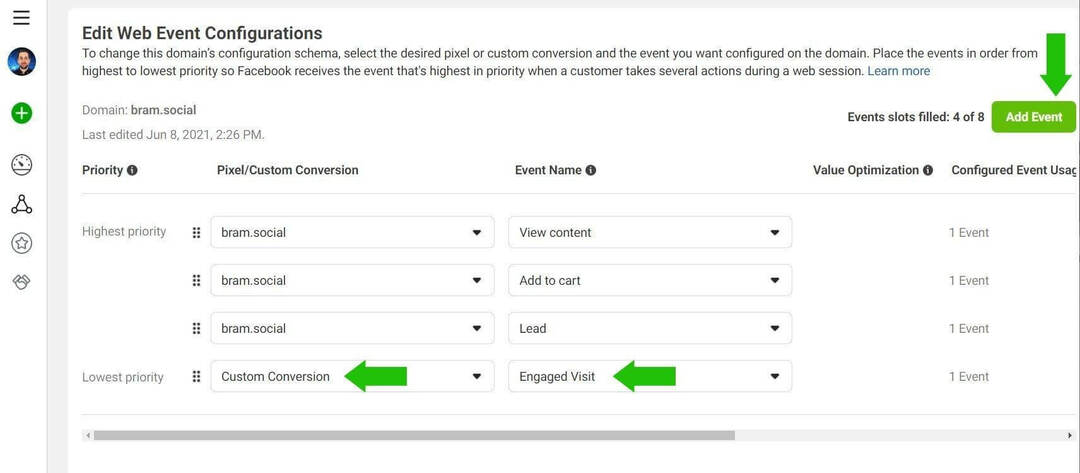
Přidejte svou vlastní konverzi z aktivní návštěvy do seznamu a uložte změny.
#8: Jak používat vlastní konverzní událost ve své reklamní kampani na Facebooku
Vytvořte novou reklamní kampaň na Facebooku a zvolte cíl Konverze.
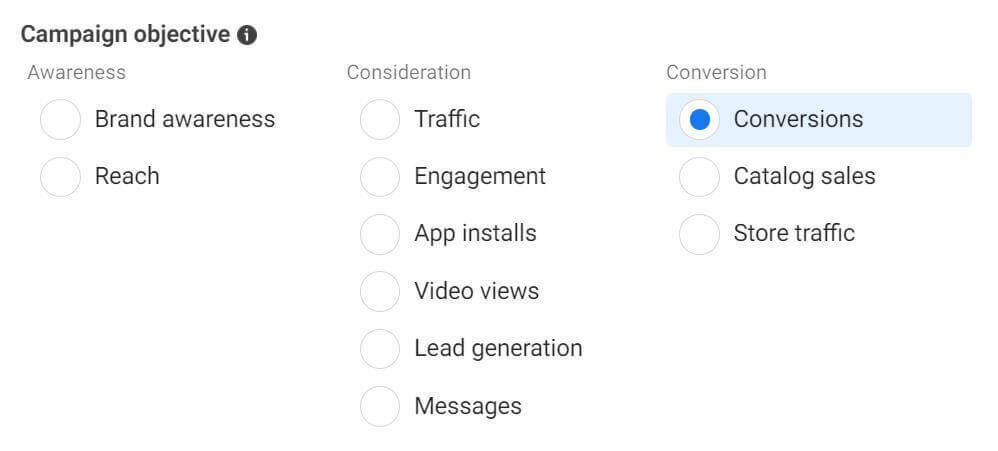
Na úrovni sady reklam vyberte jako událost optimalizace nově vytvořenou vlastní konverzi.
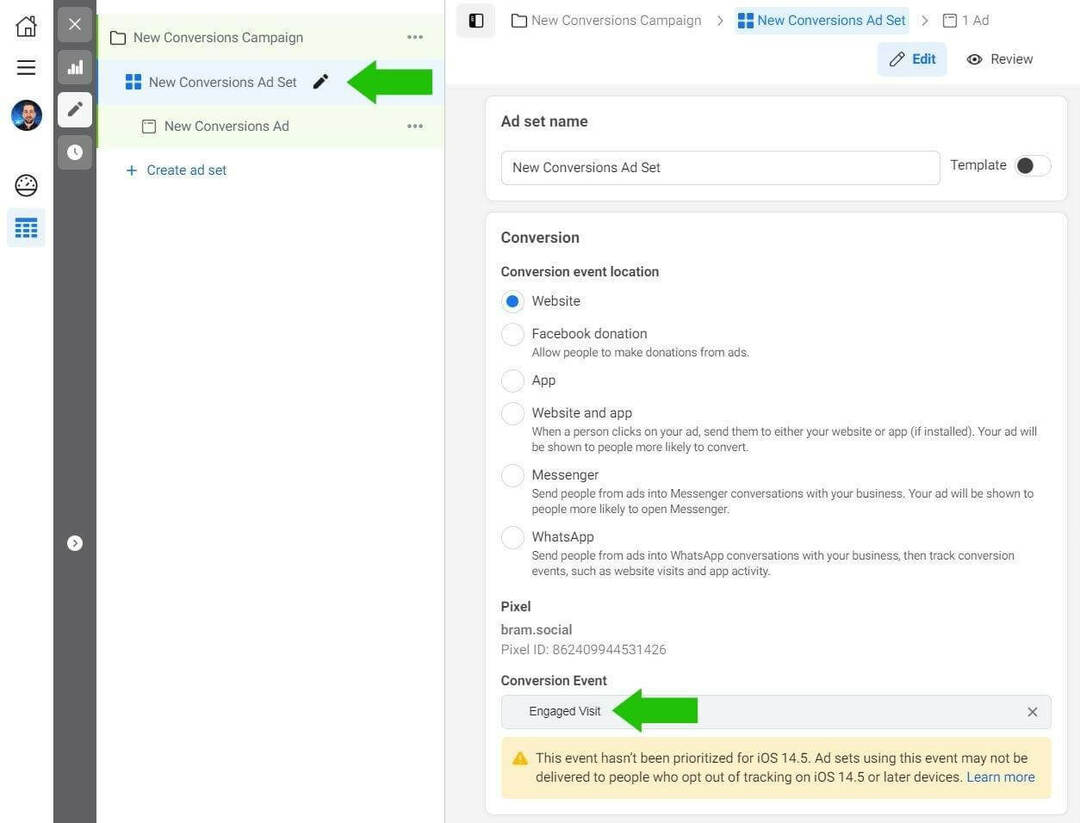
Vaše kampaň zaměřená na konverze se nyní zaměří a optimalizuje tak, aby v rámci rozpočtu vaší kampaně zajistila co nejvíce aktivních návštěv.
Závěr
Kvalitní návštěvy by měly být vždy prioritou zvýšení návštěvnosti vašeho webu. Nejde o maximalizaci čísel, jde o maximalizaci výsledků.
Tento typ mikrokonverze může vaší firmě pomoci dosáhnout kvality nad kvantitu, což z dlouhodobého hlediska vede k většímu počtu potenciálních zákazníků a prodejů.
Vytváření reklam, které přimějí lidi ke kliknutí, je prvním krokem, ale po tomto kliknutí musíte uživatele přesvědčit, aby si přečetl váš obsah a provedl požadovanou akci. To je místo, kde vám systémy a algoritmy mohou pomoci maximalizovat požadované výsledky. Stačí těmto systémům poskytnout dostatek signálů, aby mohly najít lidi, které s největší pravděpodobností bude zajímat vaše nabídka. Znát své publikum a to, co je spouští, je klíčem k používání systémů, které vám pomohou najít nejvhodnější publikum pro vaši firmu.
Očekávejte také, že se zvýší vaše cena za výsledek, zejména ve srovnání s optimalizací pro kliknutí na odkazy. Přepnutím optimalizace z provozu na konverze za účelem generování aktivních návštěv se sníží počet výsledků a zvýší se cena za výsledek.
Nelekejte se zvýšených nákladů. Nyní generujete kvalitní návštěvy a eliminujete plýtvání, za které jste dříve platili. Snížení plýtvání vám z dlouhodobého hlediska ušetří peníze a umožní vám efektivně přidělovat rozpočet na růst vašeho podnikání.
Získejte další rady ohledně marketingu reklam na Facebooku:
- Zjistěte, jak používat Knihovnu reklam na Facebooku, abyste viděli, jak ostatní značky inzerují na Facebooku a Instagramu.
- Najděte konkrétní rady, které můžete použít, abyste přilákali nové zákazníky, zabalte svou nabídku a převeďte zákazníky, které přilákáte, a znovu zacílite na lidi, kteří neprovedou okamžitě konverzi.
- Přečtěte si, jak vybrat správný cíl kampaní na Facebooku a Instagramu, abyste dosáhli svého obchodního cíle, a co dělat, když jste kampaň zahájili se špatným cílem.
Zajímá vás NFT, DAO a Web3?
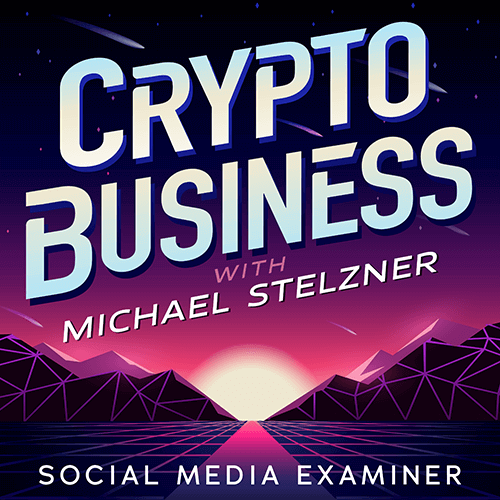
Sledujte podcast Crypto Business a zjistěte, jak NFT, sociální tokeny, DAO (a mnoho dalšího) ovlivní vaše podnikání v blízké budoucnosti.
Hostitel Michael Stelzner každý pátek vede rozhovory s předními odborníky v oboru o tom, co právě teď ve Web3 funguje a co můžete očekávat v budoucnu, abyste mohli připravit svůj podnik na posun, i když jste totální nováček.
SLEDUJTE PŘEDSTAVENÍ